Bagaimana Cara Merangkum PDF? (Panduan Lengkap)
Meringkas PDF sangat penting untuk mengubah dokumen yang panjang menjadi teks yang kecil dan mudah dibaca. Ini menghilangkan kerepotan membaca konten yang panjang sekaligus menghemat waktu penting dan menyerap poin-poin penting secara efektif. Artikel ini memberikan solusi untuk meringkas PDF dengan 5 metode hebat.
Alat yang akan kami gunakan dalam artikel ini adalah UPDF AI . Alat ini memungkinkan Anda meringkas PDF secara langsung. Alat ini dapat digunakan di Windows, Mac, Android, iOS, dan Online sehingga Anda dapat menggunakannya kapan saja dan di mana saja.
Pertama-tama, unduh UPDF dari tombol yang ditampilkan di bawah ini dan ikuti 4 metode di bawah ini untuk meringkas file PDF. Di sini, kami akan mengambil versi desktop UPDF sebagai contoh.
Windows • macOS • iOS • Android 100% aman
#1. Rangkum Seluruh Dokumen PDF:
Untuk meringkas dokumen PDF yang panjang guna memahami pembahasan utama yang ada di dalamnya, ikuti petunjuk langkah demi langkah yang mudah dipahami berikut ini:
Langkah 1: Akses Alat AI UPDF
Mulailah dengan membuka dokumen di UPDF dan mengakses alat "UPDF AI" dari sudut kanan bawah layar.
Setelah itu, pilih fitur " Tanya PDF " dan tekan tombol " Mulai ". Dengan begitu, ringkasan seluruh dokumen Anda akan dibuat secara otomatis.
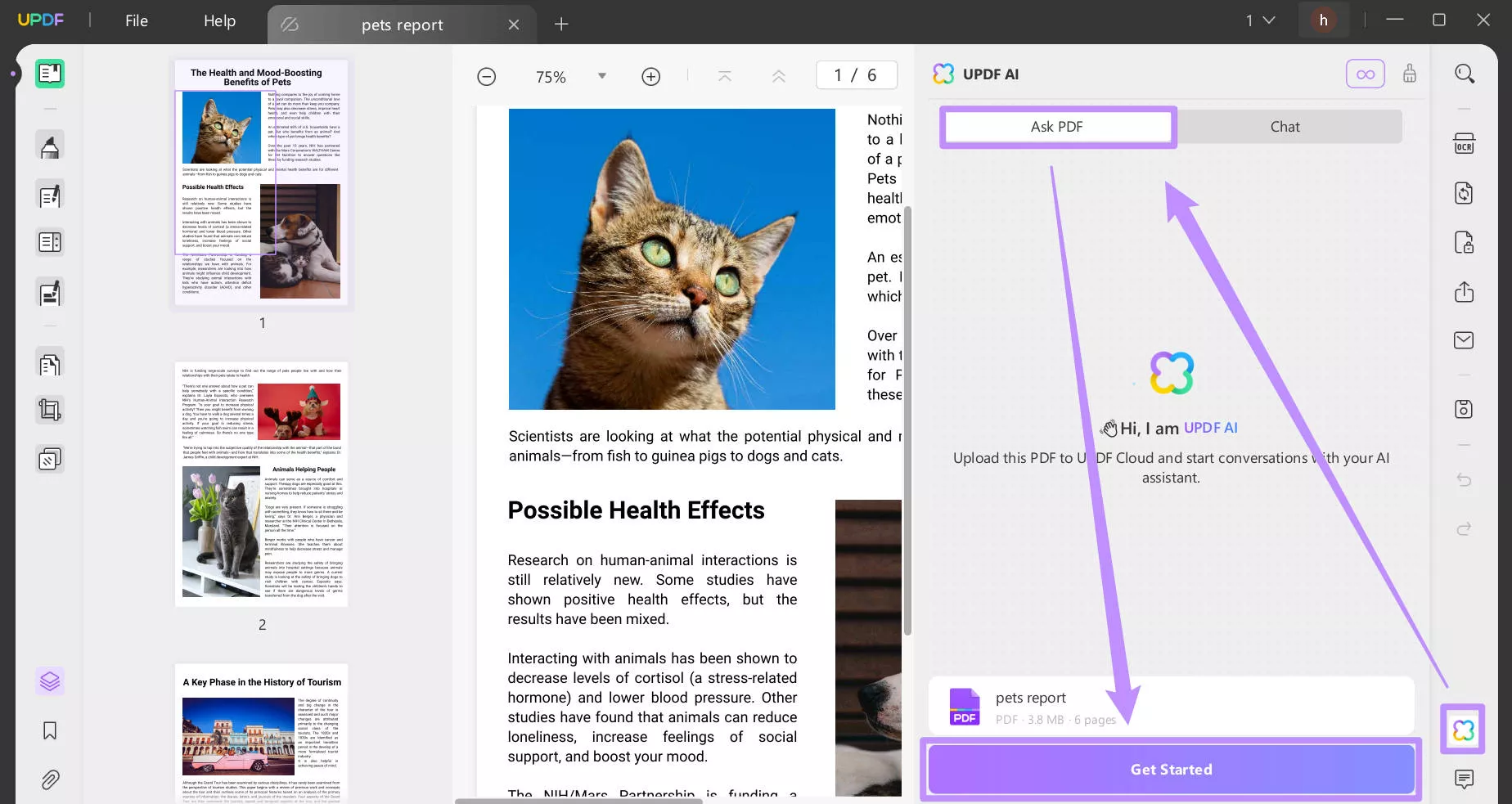
Langkah 2: Ringkas PDF
Selanjutnya, baca ringkasan yang dibuat oleh UPDF AI untuk memahami poin-poin utama dokumen tersebut. Setelah itu, Anda dapat memberikan instruksi khusus kepada UPDF AI untuk memahami dokumen tersebut dengan lebih baik, seperti:
- Ekstrak argumen atau kesimpulan utama dari dokumen.
- Apa tujuan keseluruhan dari dokumen ini?
- Rangkum metodologi atau pendekatan yang digunakan dalam dokumen tersebut
- Apa saja statistik utama atau data numerik yang disajikan dalam dokumen tersebut?
- Rangkum semua rekomendasi atau tindakan yang diusulkan oleh penulis.
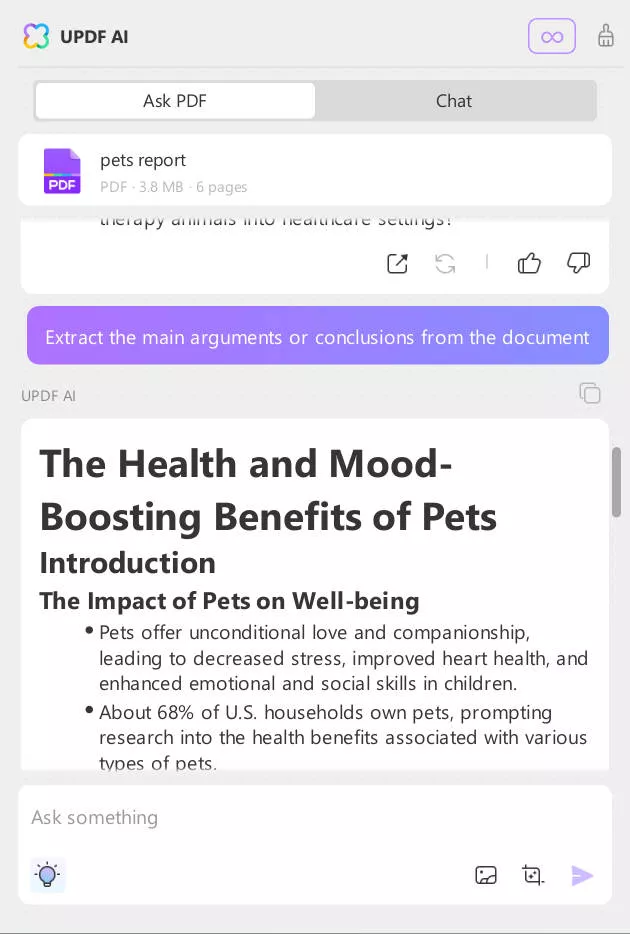
Melihat
#2. Merangkum Halaman Tertentu dari PDF
Apakah Anda ingin meringkas halaman tertentu dari PDF Anda yang berisi terlalu banyak informasi dan tabel? Jangan khawatir karena, dengan UPDF AI, Anda juga dapat meringkas halaman tertentu dari berkas Anda. Fakta bahwa UPDF AI dapat menganalisis dokumen berdasarkan rentang halaman, menjadikannya pemenang di antara semua alat PDF AI .
Dalam Mode Tanya, setelah Anda mengeklik " Mulai ", Anda dapat mengeklik ikon "Bohlam" , pilih "Ringkas Berdasarkan Halaman", pilih bahasa keluaran dan rentang halaman yang Anda perlukan, lalu klik " Buka " untuk mulai meringkas PDF berdasarkan halaman.
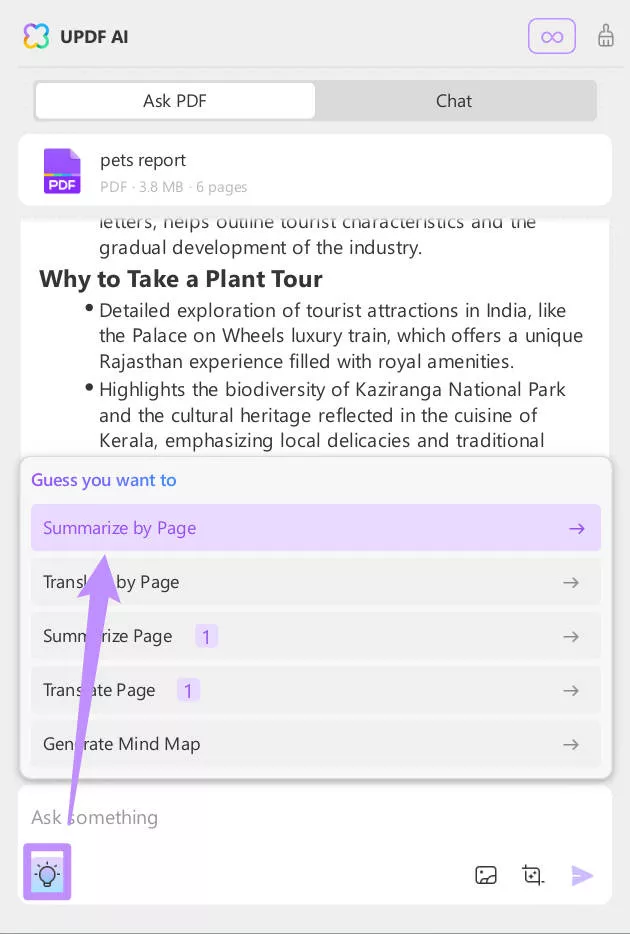
#3. Merangkum Bagian dari PDF
Bagian yang menakjubkan dari UPDF AI adalah ia dapat berinteraksi dengan dokumen PDF Anda. Anda dapat memilih bagian untuk meminta UPDF AI meringkas saat Anda membaca atau mengomentari dokumen PDF. Ikuti petunjuk berikut:
Langkah 1. Pilih Teks dan Rangkum
Saat Anda berada dalam mode " Reader " atau mode " Comment ", pilih teks apa pun dan bilah alat mengambang akan muncul dengan UPDF AI di dalamnya. Sekarang pilih opsi " Summarize " dan secara otomatis akan meringkas konten untuk Anda.
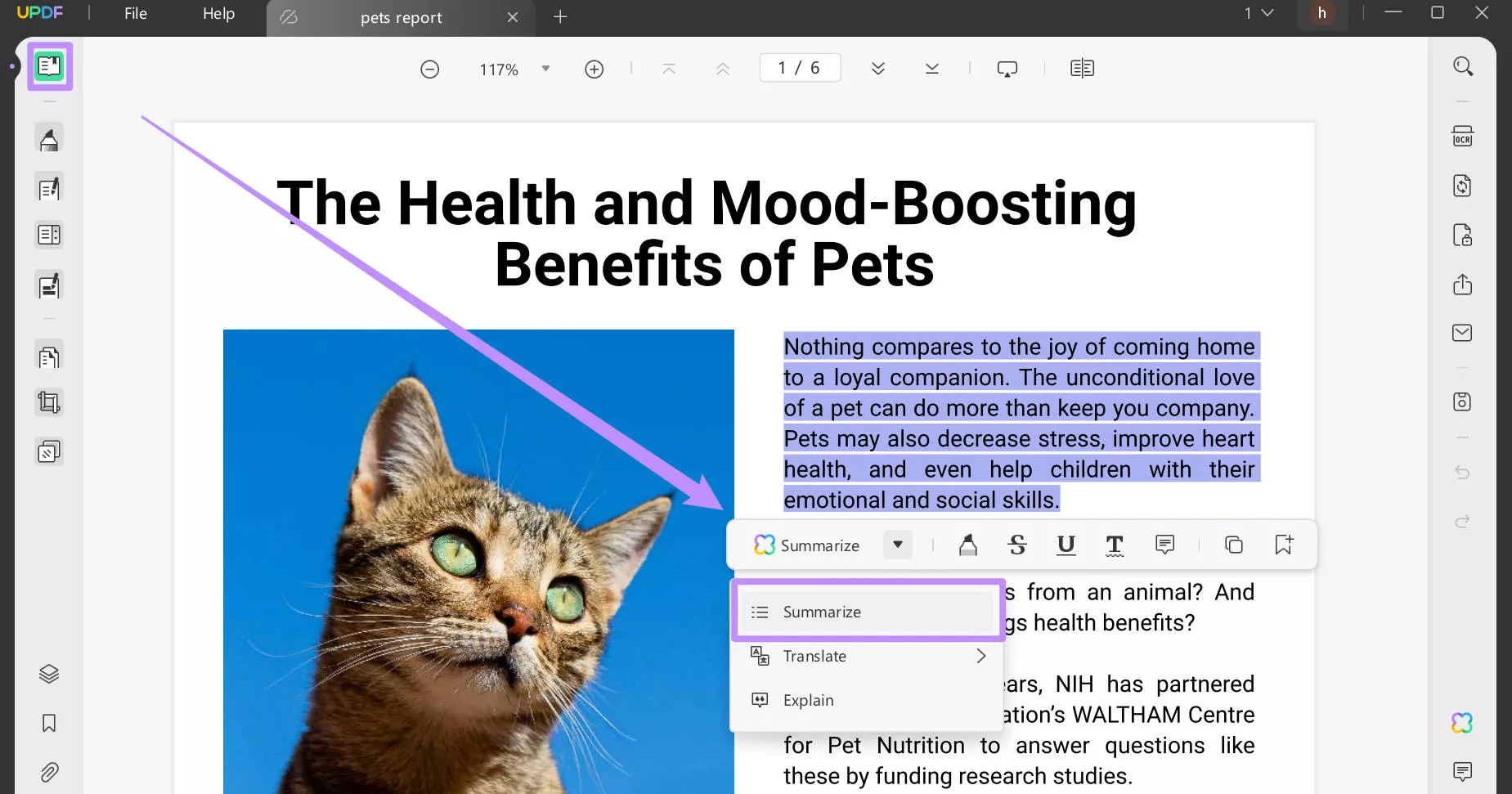
Langkah 2. Salin Hasil atau Jadikan Hasil sebagai Komentar
Sekarang, Anda dapat mengeklik tombol salin untuk menyalin hasilnya. Atau, klik ikon komentar atau sorotan untuk membuat hasilnya muncul sebagai catatan tempel.
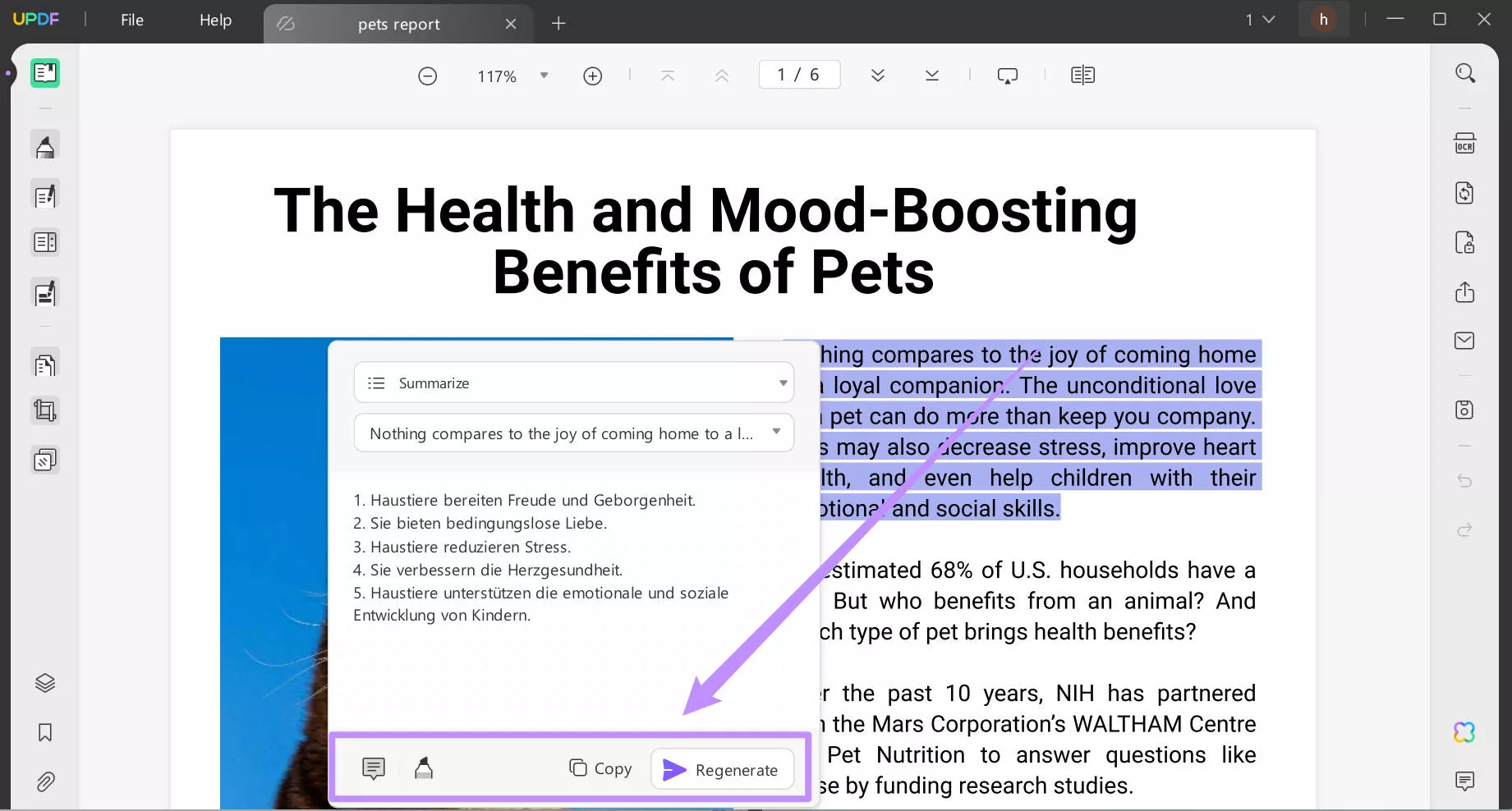
#4. Merangkum PDF yang Dipindai
#1 OCR AI
AI UPDF mendukung Screenshoting, mengunggah gambar, dan mengobrol dengan gambar tersebut. Oleh karena itu, Anda dapat mengunggah screenshot dari PDF yang ingin Anda rangkum dan meminta ringkasan yang jelas. Berikut panduannya untuk Anda.
Langkah 1. Buka PDF yang dipindai dengan UPDF, klik ikon " UPDF AI" , pilih mode " Obrolan ", klik " Tangkapan Layar ", dan buat tangkapan layar konten yang Anda perlukan dalam PDF yang dipindai.
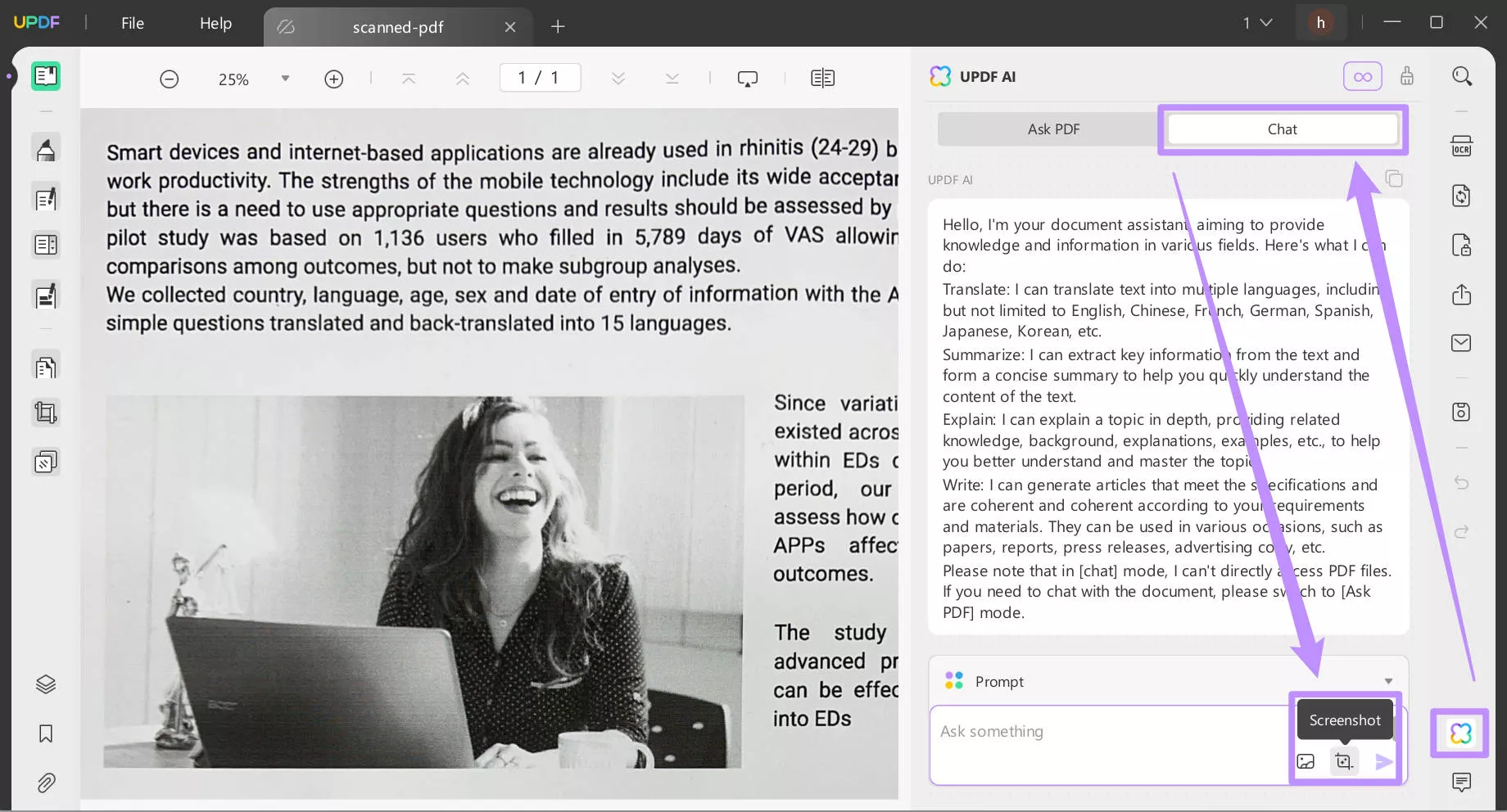
Langkah 2. Masukkan perintah " Ringkas konten ", lalu, UPDF AI akan membantu Anda meringkas tangkapan layar.

Tangkapan layar hanya dapat menangkap sebagian konten dalam PDF yang dipindai. Jika Anda ingin meringkas berdasarkan halaman, Anda dapat mengonversi file PDF yang dipindai menjadi gambar dengan UPDF, lalu, gunakan ikon " Unggah Gambar " di AI UPDF, dan masukkan perintah untuk meringkas.
#2 OCR PDF yang Dipindai dan Kemudian Rangkum
PDF yang dipindai umumnya merupakan kumpulan gambar kertas yang dipindai dalam dokumen. Ini berarti pengguna tidak dapat mengedit atau mencari data dari dokumen PDF ini. Namun, jika Anda ingin membuat ringkasan dari informasi yang diberikan dalam dokumen ini, akan lebih baik jika Anda membuatnya dapat diedit dan dicari terlebih dahulu. UPDF dapat melakukannya. Jika Anda masih belum memiliki UPDF di komputer Anda, Anda dapat mengeklik tombol di bawah ini untuk mengunduhnya sekarang.
Windows • macOS • iOS • Android 100% aman
UPDF OCR adalah teknologi bertenaga AI yang mengubah PDF hasil pindaian, dokumen kertas, dan gambar menjadi PDF yang dapat dicari dan diedit. Alat OCR-nya tersedia dalam 38 bahasa untuk mendukung peringkasan PDF dari perspektif yang lebih luas. Selain itu, Anda juga dapat menyesuaikan tata letak keluaran dari 3 opsi. Yang terpenting, file yang dikonversi setelah OCR akan jauh lebih kecil daripada file aslinya.

Petunjuk Sederhana untuk Menerapkan OCR pada PDF yang Dipindai
Teknologi UPDF OCR merupakan revolusi di dunia modern yang membuat pengelolaan dokumen hasil pemindaian menjadi jauh lebih mudah. Untuk menggunakan teknologi UPDF OCR, ikuti langkah-langkah sederhana yang dibahas di sini:
Langkah 1: Luncurkan UPDF dan Impor File
Buka UPDF di perangkat Anda dan tekan tombol "Buka File" dari layar beranda. Setelah itu, pilih dokumen PDF Anda dan klik "Buka."
Langkah 2: Terapkan Fungsi OCR
Dari bilah alat di sisi kanan layar, tekan ikon "Kenali Teks Menggunakan OCR". Jendela OCR akan terbuka, di mana Anda harus memilih Tata Letak, Bahasa Dokumen, dan Rentang Halaman.

Setelah melakukan semua pengaturan, tekan tombol "Lakukan OCR" dan pilih lokasi untuk menyimpan berkas OCR. Setelah pemilihan folder dilakukan, tekan tombol "Simpan" untuk menyelesaikan proses.
Langkah 3: Minta UPDF AI untuk Merangkum PDF
Kini, Anda dapat meminta UPDF AI untuk meringkas berkas PDF yang dapat diedit seperti yang telah kami jelaskan di atas. Klik tombol di bawah ini untuk mengunduh perangkat lunak dan menikmati semua fitur yang menakjubkan.
Windows • macOS • iOS • Android 100% aman
#5. Rangkum PDF dalam Format Peta Pikiran
Jika Anda tidak menyukai format teks untuk konten yang diringkas, Anda dapat memilih untuk mengubahnya menjadi Peta Pikiran agar lebih mudah dipahami. Berikut panduannya untuk Anda.
Langkah 1. Setelah membuka PDF di UPDF, klik " UPDF AI " > " Tanya PDF " > " Mulai ".
Langkah 2. Klik ikon " Bulb" , dan pilih " Generate Mind Map ". Pilih bahasa keluaran dan rentang halaman untuk Mind Map. Kemudian, klik " Go " untuk memulai.
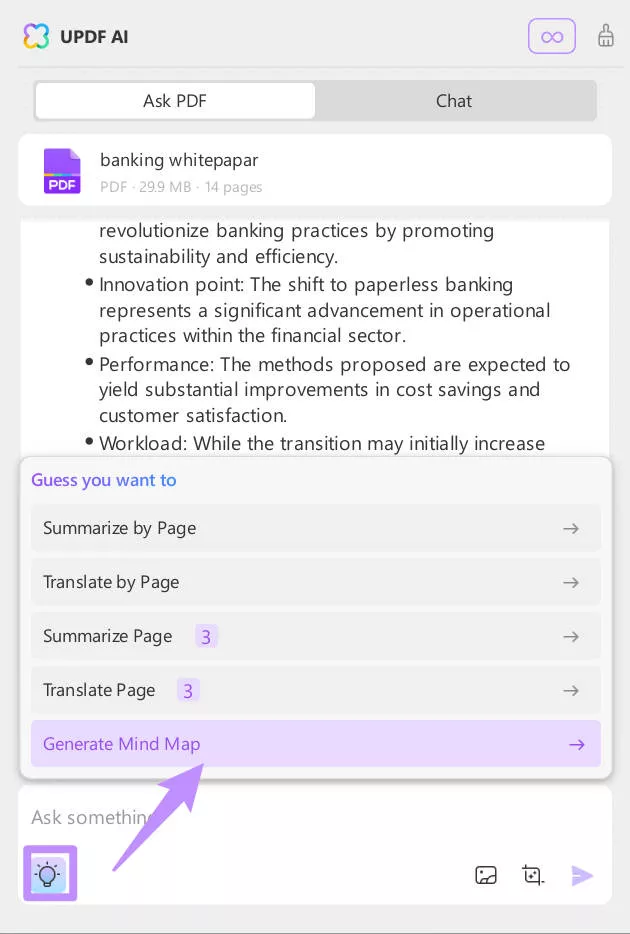
Langkah 3. UPDF AI akan mulai membuat konten ringkasan Peta Pikiran untuk Anda. Anda dapat memeriksanya di browser, mengunduhnya ke format gambar atau format lain, memperbesar dan memperkecil tampilan, dll.
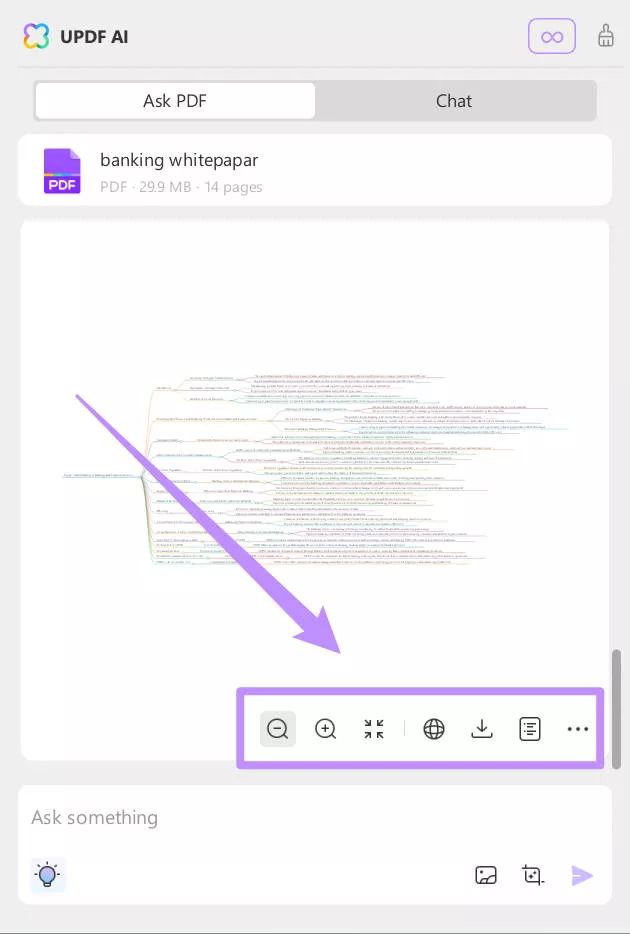
Fitur AI Lainnya Kecuali Merangkum PDF
Beberapa fitur lain yang dapat Anda lakukan dengan integrasi ChatGPT UPDF adalah sebagai berikut:
- Terjemahkan PDF : Dengan fitur ini, Anda akan dapat mentransfer data dokumen Anda ke bahasa apa pun yang Anda inginkan.
- Tulis dan Tulis Ulang PDF : Integrasi ChatGPT UPDF akan memungkinkan Anda membuat konten baru yang unik dan orisinal, tergantung pada permintaan Anda. Kedua, Anda dapat menggunakannya untuk menulis ulang informasi dengan memasukkan persyaratan Anda, seperti konten yang panjang, konten yang pendek, emosi horor, nada yang lucu, dll.
- Jelaskan : Bahkan dapat membantu Anda memahami istilah yang menantang dalam tugas atau pertanyaan Anda.
- Obrolan dengan Gambar : Selain mengunggah PDF, UPDF AI juga mendukung pengunggahan gambar dan mengajukan pertanyaan tentang gambar tersebut. Misalnya, AI dapat mengenali teks tulisan tangan dalam gambar dan menjelaskan artinya.
- PDF ke Peta Pikiran: UPDF AI merilis fitur baru, yaitu mengubah PDF menjadi peta pikiran.
Tutorial Video tentang Cara Meringkas PDF di Windows
Setelah memperkenalkan semua fitur AI UPDF, Anda mungkin bertanya-tanya bagaimana cara mendapatkannya dan mencoba fitur-fiturnya. Jangan khawatir, klik tombol "Unduh Gratis" di bawah ini untuk menginstal peringkas PDF yang hebat ini di perangkat Anda dengan mudah. Jika Anda ingin membuka manfaat premiumnya, tingkatkan sekarang dengan diskon eksklusif.
Windows • macOS • iOS • Android 100% aman
Baca juga : Bisakah Saya Mengunggah Dokumen ke ChatGPT? Bagaimana caranya?
Fitur Utama Lainnya dari Editor PDF UPDF
- Edit PDF: Anda dapat mengedit file PDF dengan menulis atau menulis ulang teks. Dengan cara ini, Anda juga dapat menyesuaikan gaya, ukuran, dan warna font teks. Selain itu, Anda juga dapat menambahkan atau menghapus gambar dan bahkan menerapkan berbagai suntingan struktural pada gambar Anda. Tautan juga dapat disisipkan dan diberi gaya dengan tampilan yang unik.
- Anotasi PDF: Anda dapat memberi anotasi pada PDF yang diringkas dengan alat anotasi UPDF. Selain itu, Anda dapat menambahkan komentar, garis bawah, sorotan, kotak teks, teks yang dicoret, catatan tempel, stempel, dan stiker. Untuk stempel PDF, Anda juga dapat membuat stempel yang disesuaikan.
- Mengelola PDF: Dengan UPDF, Anda dapat mengelola halaman PDF dengan menambahkan, menghapus, memotong, mengekstrak, memutar, membagi, dan mengatur ulang. Dengan cara ini, Anda dapat menata dokumen dalam urutan yang benar, dan gambar mini akan berada di posisi yang tepat.
- Page Tools dan Kompres PDF: UPDF memungkinkan Anda menggunakan page tools seperti menambahkan tanda air dan warna latar belakang ke dokumen Anda. Anda juga dapat mengompres file PDF dengan mengurangi ukurannya ke tingkat optimal. UPDF juga memungkinkan Anda memilih kualitas dokumen saat mengompres dokumen.
Tips Berguna untuk Merangkum File PDF
Meringkas file PDF menawarkan metode praktis dan efisien untuk menyaring informasi penting dari teks yang rumit. Apakah Anda sedang sibuk dengan makalah akademis sebagai mahasiswa atau membaca laporan sebagai seorang profesional, menguasai peringkasan dapat meningkatkan pemahaman dan efisiensi Anda secara signifikan. Mari kita bahas kiat-kiat berharga untuk meringkas file PDF secara terperinci guna mempelajari prinsip-prinsip mendasarnya.
1. Sesuaikan Panjang Ringkasan
Bagaimanapun, Anda harus menyesuaikan panjang ringkasan agar sesuai dengan kebutuhan spesifik Anda. Untuk tujuan ini, pertimbangkan tujuan ringkasan dan tingkat detail yang dibutuhkan. Untuk ikhtisar cepat, Anda perlu membuat ringkasan yang ringkas dengan poin-poin penting. Untuk pemahaman yang lebih mendalam, ringkasan yang lebih panjang dengan informasi yang lebih banyak mungkin diperlukan. Jika Anda menyesuaikan panjang ringkasan, hal itu membantu mencapai keseimbangan antara menyediakan informasi yang cukup dan mempertahankan keringkasan.
2. Sesuaikan Format Ringkasan
Selain panjangnya, Anda dapat menyesuaikan format ringkasan untuk meningkatkan keterbacaan dan pemahaman. Dengan cara ini, Anda dapat bereksperimen dengan poin-poin, daftar bernomor, atau judul untuk mengatur informasi secara efektif. Selain itu, gunakan teks tebal atau sorotan untuk menekankan konsep-konsep penting dan membuat ringkasan menarik secara visual dan lebih mudah dipahami.
3. Mengevaluasi Konten untuk Ide-Ide Utama
Sebelum meringkas, pengguna harus mengevaluasi konten PDF secara menyeluruh dengan mengidentifikasi konsep-konsep utama, gagasan utama, dan detail pendukung. Proses ini membantu memprioritaskan informasi dan memastikan ringkasan Anda mencakup aspek-aspek penting dokumen. Selain itu, Anda harus memperhatikan tema-tema yang berulang, argumen-argumen utama, atau data yang menonjol, karena elemen-elemen ini penting dalam ringkasan Anda.
4. Buatlah Narasi yang Logis
Lanjutkan dengan menyusun ringkasan Anda secara koheren untuk mempertahankan alur yang logis. Anda dapat mengatur informasi secara logis, dimulai dengan pendahuluan atau latar belakang dokumen dan berlanjut melalui poin-poin utama hingga kesimpulan. Selain itu, Anda harus memastikan transisi yang lancar antara kalimat dan paragraf untuk memberikan gambaran umum yang jelas.
Manfaat Menggunakan AI untuk Merangkum Dokumen PDF
Metode peringkasan tradisional sering kali mengandalkan pendekatan manual, yang selama ini menjadi praktik standar. Namun, munculnya Kecerdasan Buatan menandai babak baru dan secara mendasar mengubah cara kita mengekstrak wawasan penting dari dokumen. Sekarang, kami akan membahas manfaat penggunaan AI untuk meringkas dokumen PDF melalui analisis komparatif yang disebutkan di bawah ini.
| Metrik | Ringkasan AI | Ringkasan Tradisional |
| Konsistensi dan Akurasi | Memanfaatkan algoritma canggih untuk identifikasi yang tepat dan menjaga kualitas ringkasan yang seragam dari informasi penting. | Hal ini disebabkan oleh kesalahan manusia, interpretasi subjektif, dan ketidakkonsistenan karena masing-masing peringkas menyebabkan variasi kualitas. |
| Hemat Waktu dan Tenaga | Memproses volume konten yang besar dengan cepat, yang menghemat waktu dan tenaga. | Bergantung pada pembacaan dan peringkasan manual, sebuah proses yang memakan waktu dan memerlukan usaha besar. |
| Mengurangi Risiko Plagiarisme | Secara inheren menurunkan risiko plagiarisme dengan mengandalkan analisis algoritmik. | Berpotensi menimbulkan risiko plagiarisme yang tidak disengaja yang lebih tinggi, terutama ketika peringkasan dilakukan secara manual. |
| Kecepatan dan Efisiensi | Pemrosesan cepat terhadap konten yang luas dan memfasilitasi peringkasan yang cepat. | Membaca dan meringkas secara manual memakan waktu dan lebih lambat. |
| Kustomisasi | Dapat disesuaikan dengan kebutuhan ringkasan tertentu untuk hasil yang dipersonalisasi. | Kemampuan terbatas untuk menyesuaikan pendekatan peringkasan dan sering kali memberikan solusi seragam. |
| Dukungan Bahasa | Mampu memproses dan meringkas konten dalam berbagai bahasa. | Tergantung bahasa yang memerlukan kemahiran dalam setiap bahasa untuk membuat ringkasan yang efektif. |
| Penanganan Data | Mengelola berbagai jenis data secara efektif, termasuk konten terstruktur atau tidak terstruktur. | Mungkin kesulitan dengan struktur dan format data rumit yang membatasi kemampuan beradaptasi. |
FAQ tentang Meringkas File PDF
1. Apakah ada cara untuk meringkas PDF secara gratis?
Ada banyak alat peringkas PDF gratis yang tersedia di internet, seperti UPDF AI, yang dapat Anda gunakan untuk uji coba gratis. Anda dapat mengunggah 3 file secara gratis untuk diringkas.
2. Bagaimana cara menulis ringkasan PDF?
Untuk menulis ringkasan PDF secara manual, Anda diharuskan mengikuti langkah-langkah sederhana dan mudah berikut ini:
- Langkah 1: Tentukan topik ringkasan Anda dan buat subjek yang menarik untuk alur cerita Anda. Buat catatan tentang plot, karakter, atau situasi yang muncul di PDF Anda, dan rancang kerangkanya.
- Langkah 2: Isi kerangka karangan dengan paragraf-paragraf yang tepat yang memuat poin-poin utama cerita Anda. Mulailah menulis cerita dengan mengisi paragraf-paragraf melalui poin-poin penting yang telah dirancang.
Namun, kini Anda dapat menggunakan UPDF untuk menulis ringkasan PDF dengan teknologi AI yang cerdas. Yang perlu Anda lakukan hanyalah mengetikkan persyaratan khusus Anda dan itu akan membantu Anda menghasilkan ringkasan yang sempurna.
3. Bagaimana cara meringkas buku?
Untuk meringkas buku PDF, Anda perlu mengikuti beberapa langkah mudah, yaitu sebagai berikut:
- Langkah 1: Baca buku dengan saksama dan tuliskan semua ide, kiat, poin, dan catatan penting. Susun poin penting yang Anda petik dalam urutan yang benar.
- Langkah 2: Rancang kerangka berdasarkan poin-poin yang diekstrak, dan pastikan untuk menyediakan bagian untuk setiap poin. Dengan mengikuti struktur kerangka yang telah dirancang, mulailah menulis ringkasan Anda.
4. Bisakah Google meringkas PDF?
Saat ini, Google tidak dapat meringkas PDF untuk Anda. Namun, di Google Docs, Anda dapat menulis dan mengelola ringkasan Anda sendiri.
5. Apa perbedaan antara meringkas dan memparafrasekan PDF?
Meringkas adalah cara untuk mengubah dokumen yang panjang menjadi teks yang lebih pendek dan ringkas dengan informasi yang penting dan krusial. Sementara itu, parafrase PDF melibatkan perubahan atau pelintiran kata-kata dari konten asli.
Kesimpulan
Faktanya, kita semua merasa bosan dan mengantuk saat membaca teks yang panjang. Hal yang sama terjadi pada dokumen yang panjang dan padat. Di saat yang sama, menggunakan alat PDF untuk meringkas teks yang panjang dapat membantu. Anda juga bisa mendapatkan ringkasan sesuai keinginan dan jumlah kata yang diinginkan.
Karena alasan-alasan ini, artikel ini membahas panduan langkah demi langkah untuk meringkas PDF Anda dengan alat AI terbaik - UPDF, yang menyediakan fasilitas canggih untuk manajemen dokumen PDF. Cobalah sekarang!
Windows • macOS • iOS • Android 100% aman
 UPDF
UPDF
 UPDF untuk Windows
UPDF untuk Windows UPDF untuk Mac
UPDF untuk Mac UPDF untuk iPhone/iPad
UPDF untuk iPhone/iPad UPDF untuk Android
UPDF untuk Android UPDF AI Online
UPDF AI Online UPDF Sign
UPDF Sign Edit PDF
Edit PDF Anotasi PDF
Anotasi PDF Buat PDF
Buat PDF Formulir PDF
Formulir PDF Edit Tautan
Edit Tautan Konversi PDF
Konversi PDF OCR
OCR PDF ke Word
PDF ke Word PDF ke Gambar
PDF ke Gambar PDF ke Excel
PDF ke Excel Atur PDF
Atur PDF Gabung PDF
Gabung PDF Pisah PDF
Pisah PDF Potong PDF
Potong PDF Putar PDF
Putar PDF Lindungi PDF
Lindungi PDF Tanda Tangan PDF
Tanda Tangan PDF Redaksi PDF
Redaksi PDF Sanitasi PDF
Sanitasi PDF Hapus Keamanan
Hapus Keamanan Baca PDF
Baca PDF UPDF Cloud
UPDF Cloud Kompres PDF
Kompres PDF Cetak PDF
Cetak PDF Proses Massal
Proses Massal Tentang UPDF AI
Tentang UPDF AI Solusi AI UPDF
Solusi AI UPDF Panduan Pengguna AI
Panduan Pengguna AI Tanya Jawab tentang UPDF AI
Tanya Jawab tentang UPDF AI Ringkasan PDF
Ringkasan PDF Terjemahkan PDF
Terjemahkan PDF Ngobrol dengan PDF
Ngobrol dengan PDF Ngobrol dengan AI
Ngobrol dengan AI Ngobrol dengan gambar
Ngobrol dengan gambar PDF ke Peta Pikiran
PDF ke Peta Pikiran Penjelasan PDF
Penjelasan PDF Riset Akademik
Riset Akademik Pencarian Makalah
Pencarian Makalah Penyunting AI
Penyunting AI Penulis AI
Penulis AI Asisten Pekerjaan Rumah AI
Asisten Pekerjaan Rumah AI Pembuat Kuis AI
Pembuat Kuis AI Penyelesai Matematika AI
Penyelesai Matematika AI PDF ke Word
PDF ke Word PDF ke Excel
PDF ke Excel PDF ke PowerPoint
PDF ke PowerPoint Panduan Pengguna
Panduan Pengguna Trik UPDF
Trik UPDF Tanya Jawab
Tanya Jawab Ulasan UPDF
Ulasan UPDF Pusat Unduhan
Pusat Unduhan Blog
Blog Ruang Berita
Ruang Berita Spesifikasi Teknis
Spesifikasi Teknis Pembaruan
Pembaruan UPDF vs. Adobe Acrobat
UPDF vs. Adobe Acrobat UPDF vs. Foxit
UPDF vs. Foxit UPDF vs. PDF Expert
UPDF vs. PDF Expert